В системе одновременно запущено огромное количество процессов. Некоторые из них системные, другие же пользовательские. Отличие между ними заключается в программном обеспечении, которое они обслуживают. В статье пойдет речь о процессе из второй категории - плагине plugin-container.exe Что это, для чего он нужен и можно ли его отключить - это и многое другое вы узнаете из статьи.
Что такое плагин?
Но перед тем, как приступать к рассмотрению непосредственно плагина plugin-container.exe, стоит дать само определение этому термину. Также сделаем ремарку, сказав, что речь идет о плагинах для браузеров. Так, этот процесс принадлежит непосредственно веб-обозревателю Firefox.
Плагин - это отдельное от основного приложения программное обеспечение, являющееся модульным. Его основная задача заключается в отображении элементов страницы сайта, с которыми не может работать сам браузер (аудио, видео, презентации и тому подобное).
Разобрались с главным определением, можно переходить непосредственно к описанию самого процесса.
Plugin-container.exe - что это?
Как мы уже говорили, plugin-container.exe - это плагин для браузера Firefox. Он необходим для запуска других плагинов отдельно от браузера. Это позволяет продолжать работу Firefox даже в том случае, если расширение выдало ошибку.
Однако у этого подхода есть и недостатки. Одним из которых являются большие затраты мощности компьютера для обеспечения работы этой системы. Если ПК имеет мощное "железо", то подвисания в момент открытия веб-обозревателя не будет, но в слабом компьютере это очень заметно, вплоть для полного зависания в случае критической перегрузки центрального процессора.

В таких случаях разумным будет отключить процесс. О том, как это сделать, мы расскажем далее по тексту.
Как отключить plugin-container.exe
Мы выяснили, снизить нагрузку на процессор можно, отключив процесс, но стоит отдавать себе отчет, что после этого вы не сможете использовать в браузере плагины, пока служба не будет запущена снова. Тем не менее, переходим непосредственно к тому, как отключить процесс, если plugin-container.exe грузит систему.
- Запустите веб-обозреватель Firefox.
- Нажмите по адресной строке и введите в нее следующий текст: "
about:config" (без кавычек). - Нажмите клавишу Enter, чтобы перейти в меню настроек браузера.
- Появится сообщение с предупреждением. Чтобы оно исчезло, и вы смогли продолжить настройку, вам необходимо нажать "Я обещаю, что буду осторожен!".
- На странице найдите поле, именуемое "Фильтр" и введите в него следующий текст: "
dom.ipc.plugins.enabled" (без кавычек). - В списке останутся только те процессы, которые сопряжены с plugin-container.exe.
- Поменяйте их значения с TRUE на FALSE. Чтобы это сделать, достаточно дважды кликнуть левой кнопкой мыши по строке процесса.
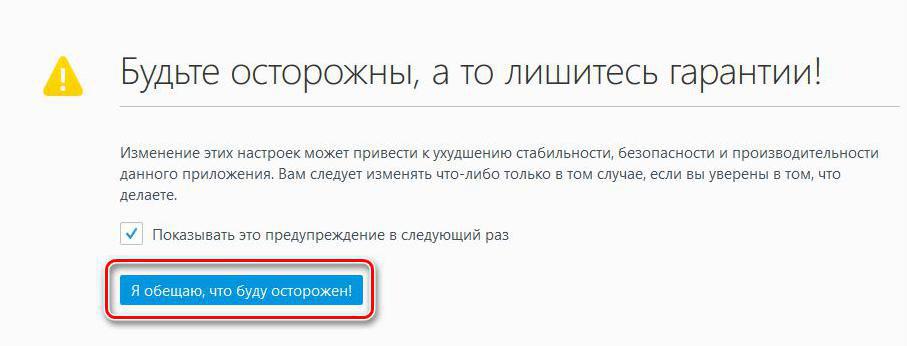
После этого процесс не будет задействован в работе браузера, соответственно, нагрузка на процессор значительно снизится.
Создаем специальную переменную
Мы знаем, что plugin-container.exe - это процесс, который можно отключить на компьютере, чтобы повысить его производительность, даже более того, выше была дана инструкция, как это сделать. Но к сожалению, если вы пользуетесь Windows Vista или более старой версией браузера Firefox, этот способ может не сработать. Но есть второй метод - нужно создать специальную системную переменную:
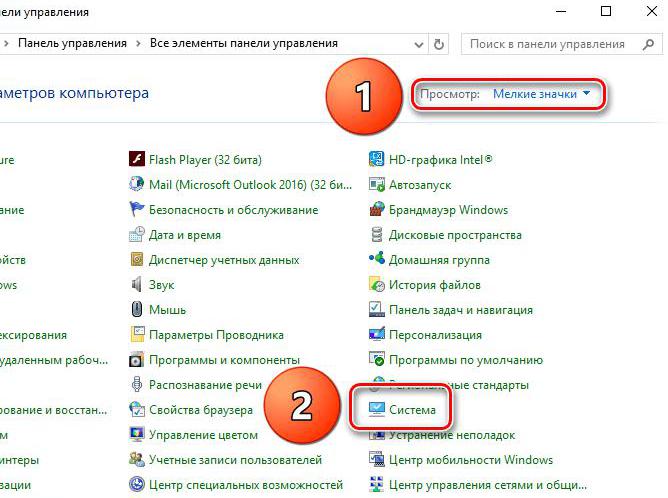
- Откройте "Панель управления". Для этого существует огромное количество способов, но проще всего провести поиск по системе с этим названием и в результатах выбрать одноименный пункт.
- В появившемся окне отыщите пункт "Система" и нажмите по нему.
- В новом окне, которое появится, на боковой панели перейдите по ссылке "Дополнительные параметры".
- В окне "Свойства системы" перейдите на вкладку "Дополнительно", где кликните по кнопке "Параметры среды".
- В области "Системные переменные" нажмите кнопку "Создать".
- Появится небольшое окно с двумя полями для ввода. В первое введите значение "
MOZ_DISABLE_OOP_PLUGINS" (без кавычек), а во второе - "1" (без кавычек). - Нажмите "ОК".
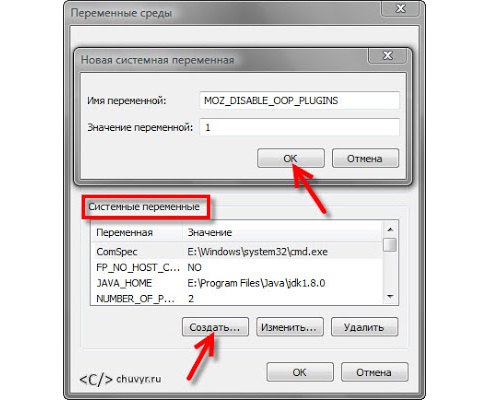
Можете закрыть все окна. Процесс будет отключен после перезапуска компьютера.
Как отключить защищенный режим
Мы выяснили, что нужно делать, если plugin-container.exe грузит процессор, но ведь если отключить этот процесс, то все плагины перестанут работать, в частности и Flash Player, а он необходим, как минимум, для того, чтобы просматривать видео на сайтах. Сейчас мы расскажем, что нужно сделать, чтобы он продолжал свою работу, даже после отключения plugin-container.exe.
- Если вы пользуетесь 32-разрядной операционной системой, откройте системный диск, перейдите в папку "Windows", далее в "System32", затем в "macromed" и по окончанию в "Flash".
- Если вы пользуетесь 64-разрядной Windiows, то вместо папки "System32" вам нужно войти в папку "SysWOW64", остальной же путь остается таким же.
- Откройте файл "mms.cfg". Если его вы не находите в папке, значит создайте новый текстовый документ с этим расширением.
- Впишите в файл строку "
ProtectedMode=0" (без кавычек). - Сохраните документ.
После этого плагин Flash Player будет запускаться даже с отключенным процессом.
Заключение
По итогу мы разобрались, что plugin-container.exe - это процесс плагина браузера Firefox, который позволяет запускать другие плагины отдельно от обозревателя. Немаловажным является и тот факт, что при сильной нагрузке на центральный процессор его можно отключить. Однако стоит учитывать, что после этого пользоваться расширениями браузера будет невозможно. Надеемся статья оказалась для вас полезной, и вы нашли ответы на свои вопросы.


























